A la hora de trabajar con archivos de sonido podemos echar mano de un programa gratuito y tremendamente completo como es Audacity. Con él podemos realizar labores de edición, mezcla y grabación de audio con unos resultados que poco tienen que envidiar a programas de pago. Su principal inconveniente es que una interfaz algo anticuada y poco amigable, lo cual puede hacer que perdamos tiempo abrumados por tantas opciones. Con estos consejos, podremos ahorrar tiempo y ser más productivos al usar Audacity.
Audacity es una aplicación con un amplio número de funciones y herramientas por lo que es posible que no seamos capaces de conocerlas todas. Es por ello por lo que estas funciones que incorporan y que os presentamos pueden conseguir que trabajemos más rápidamente aumentando nuestra productividad a la hora de realizar grabaciones u otras funciones de edición.
Usa el salto de selección
En Audacity podemos saltar de forma rápida a un momento específico de cualquier proyecto de audio que tengamos abierto, a través de la herramienta de selección. Esto nos va a permitir acceder a cualquier momento de la pista. Para ello debemos asegurarnos de que la barra de herramientas de selección se encuentra activada. Para ello pulsamos en «Ver > Barras de herramientas > Barras de herramientas de selección».

Una vez habilitada debemos de introducir una hora en la «barra de Inicio y final» de la selección situada en la parte inferior de la pantalla. Una vez hecho esto, pulsamos dos veces en la barra de espacio y la vista se posicionará en la ubicación del tiempo que hayamos seleccionado.
Navega fácilmente mediante etiquetas
Para facilitar la navegación a través de nuestro proyecto en Audacity podemos usar etiquetas sobre la pista que nos permitirá agregar notas en ciertas partes de este. De esta forma nos servirá para marcar y encontrar rápidamente cualquier parte que deseemos recordar.
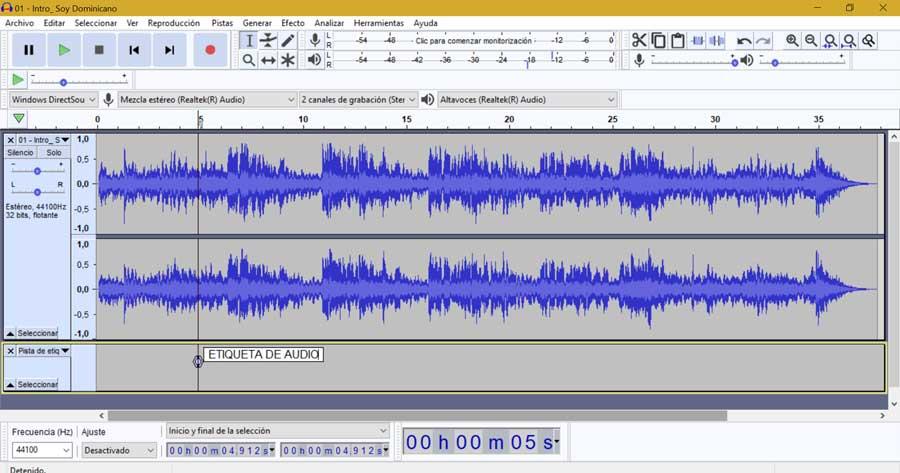
Para ello pulsamos en la pestaña de «Pistas > Agregar nueva > Pista de etiqueta». Hacemos clic en la parte de la nueva pista de etiqueta que queremos seleccionar o bien podemos seleccionar una sección de audio que deseamos etiquetar pulsando el atajo «Ctrl + B». Ya solo nos queda escribir el nombre de la etiqueta y pulsar «Enter». Las etiquetas se pueden mover haciendo clic y arrastrando el circulo pequeño y expandirlo arrastrando las manijas con forma de triángulos.
Domina los atajos de teclado de Audacity
Como cualquier completa herramienta que se precie, dominar los atajos de teclado que más utilicemos pueden conseguir ahorrar un valioso tiempo a la hora de trabajar. En vez de dedicarnos a buscar la función desde su pestaña correspondiente, podremos ser más agiles accediendo a ellas pulsando directamente una combinación de teclas que debemos memorizar. Si usamos habitualmente las mismas funciones, esto lo terminaremos haciendo de forma automática y comprobaremos cómo mejora nuestra habilidad y reducimos el tiempo de trabajo.
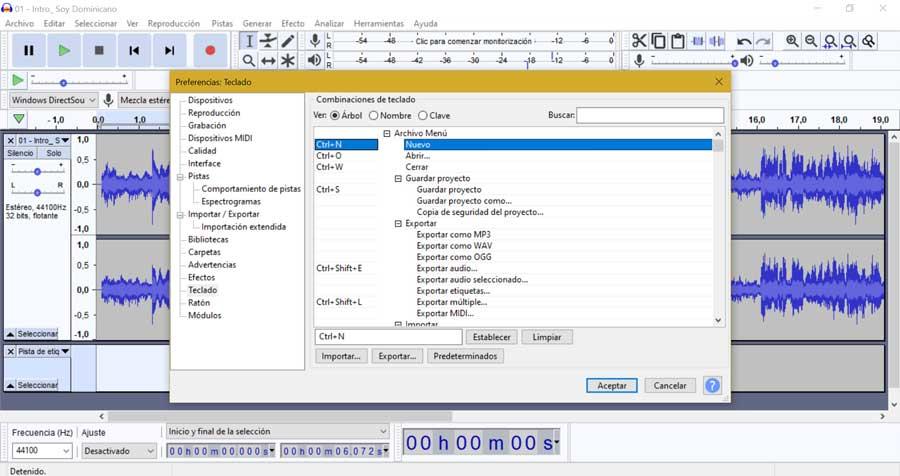
Para poder ajustar los atajos por nosotros mismos debemos acceder a «Editar > Preferencias > Teclado». Desde aquí podemos aprender, configurar o cambiar cualquiera de los atajos de teclado correspondiente. Desde el apartado de «Ratón», también podemos tener acceso a los atajos asociados con las herramientas de ratón. Basta con seleccionar el atajo y si lo queremos cambiar escribir uno nuevo y pulsar en «Establecer».

